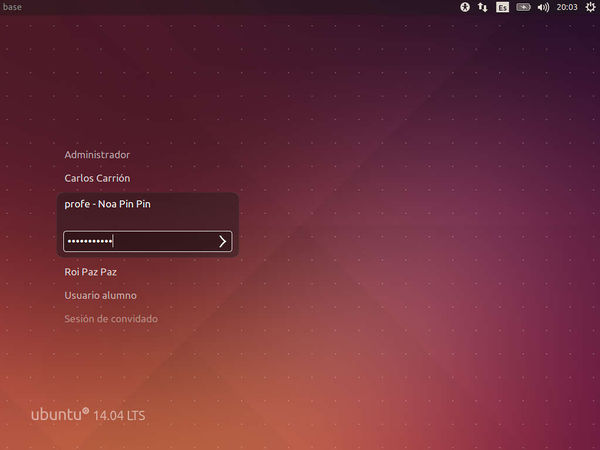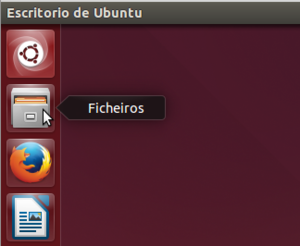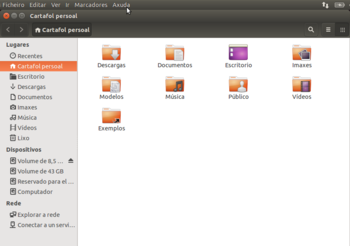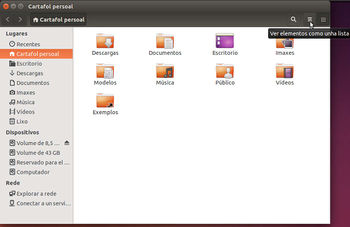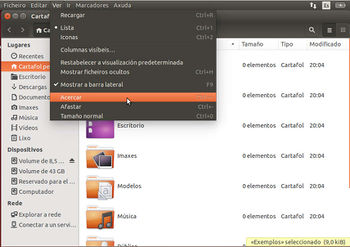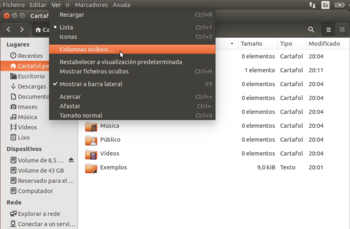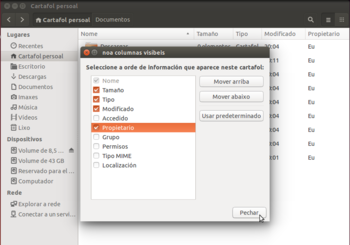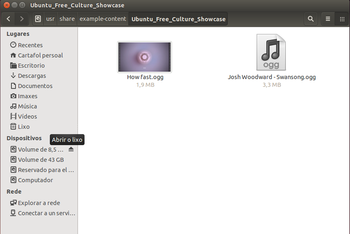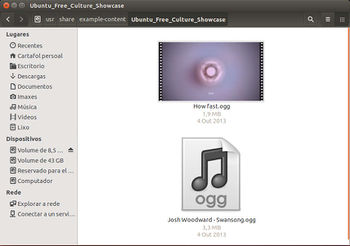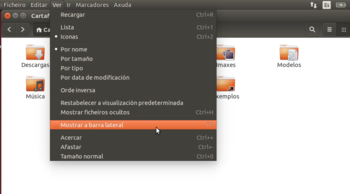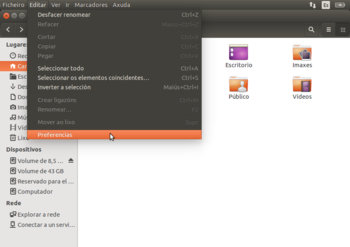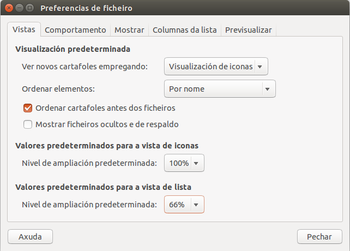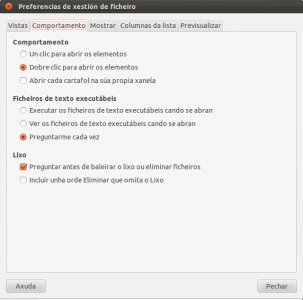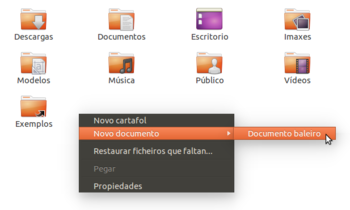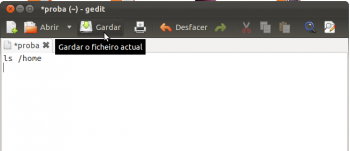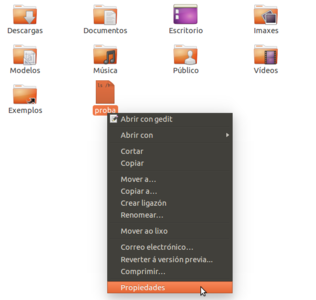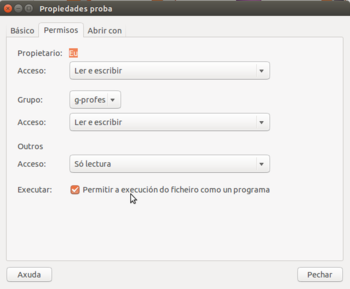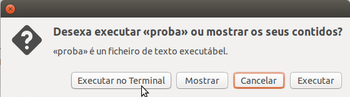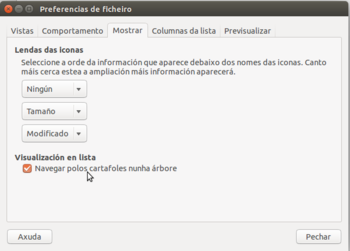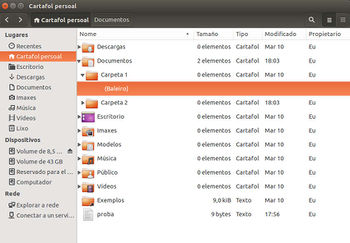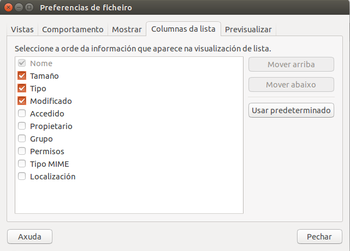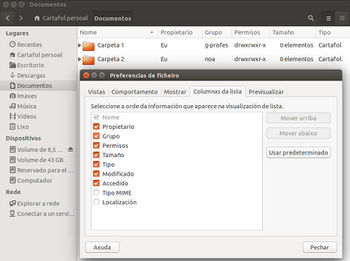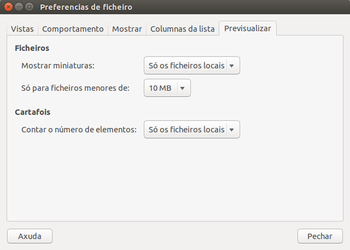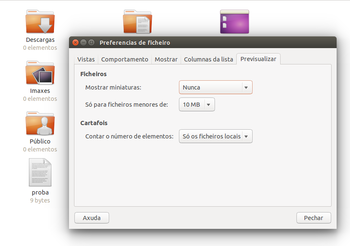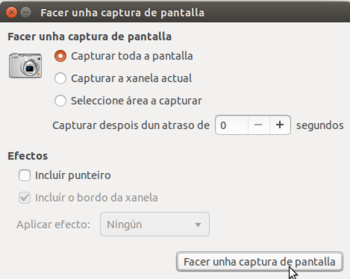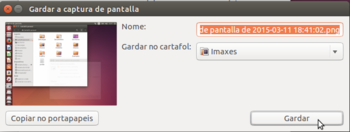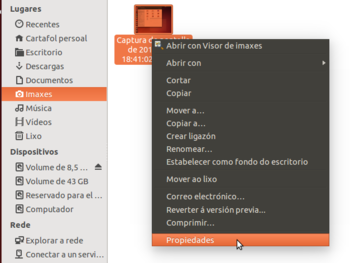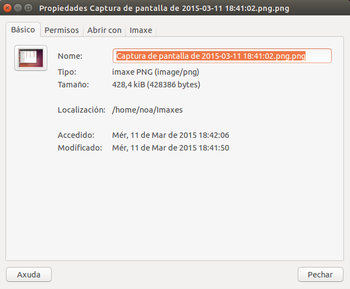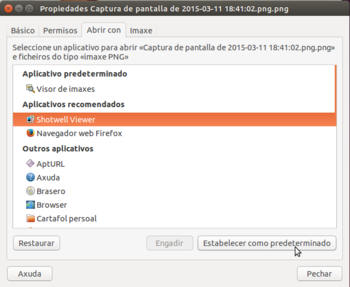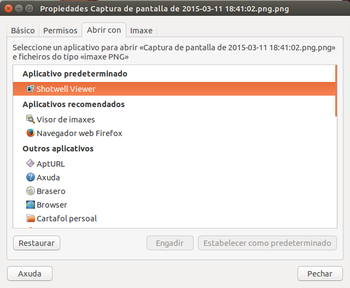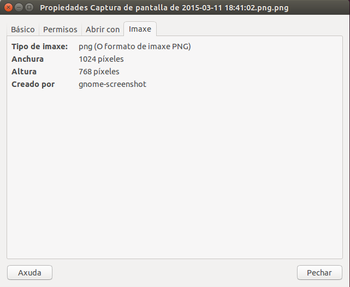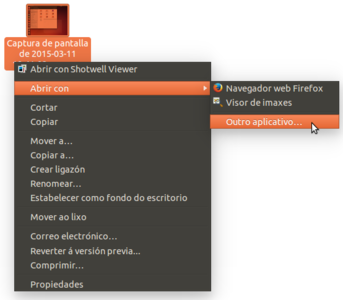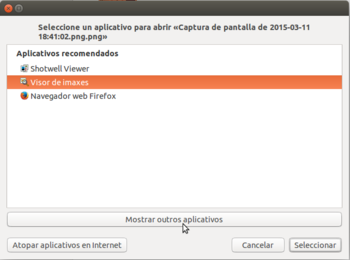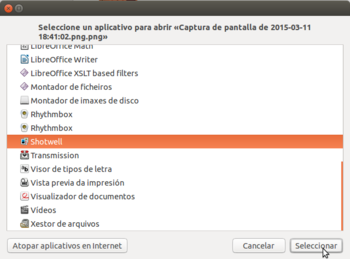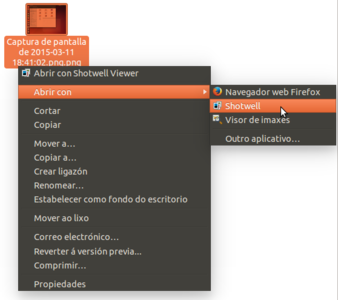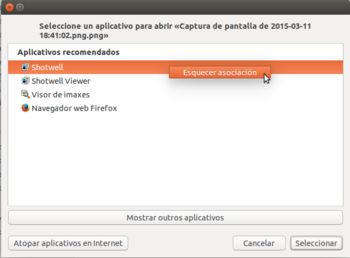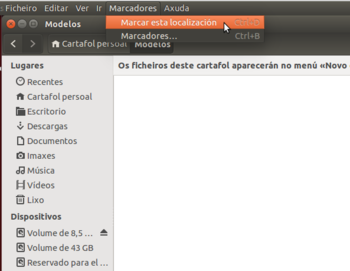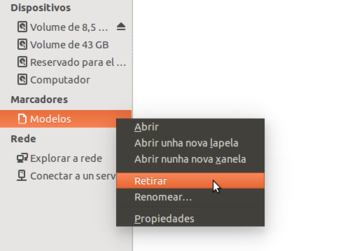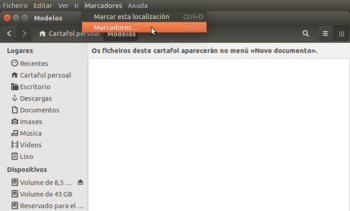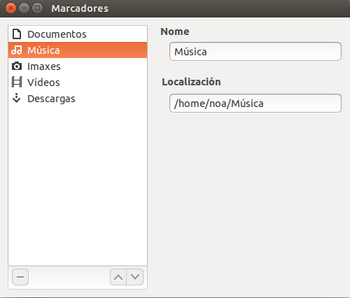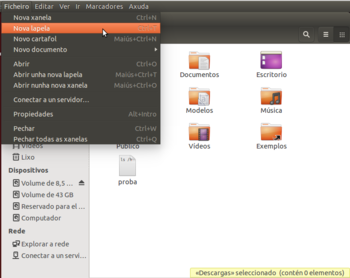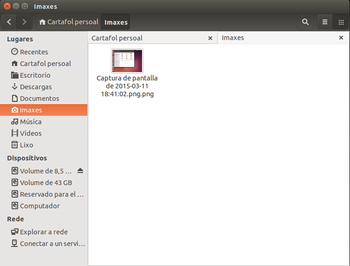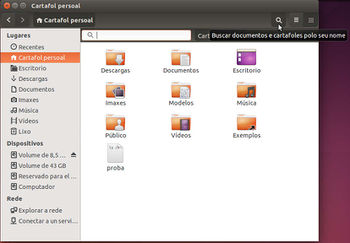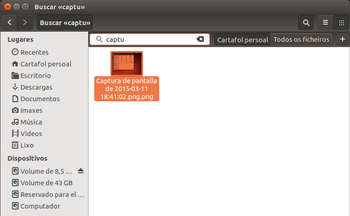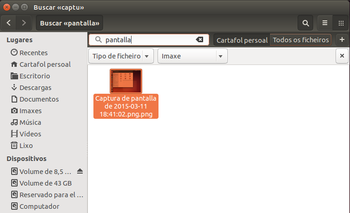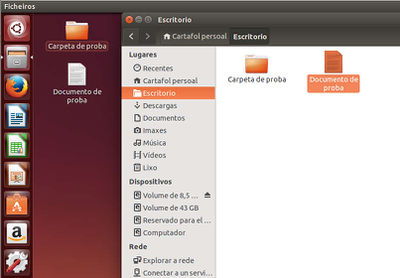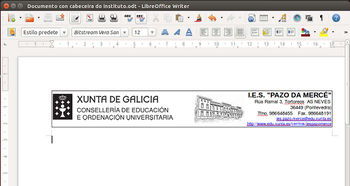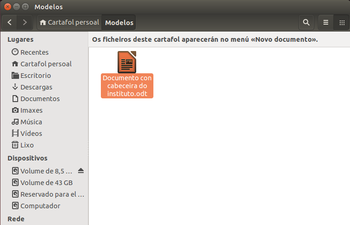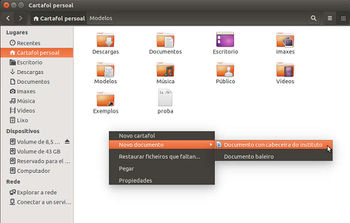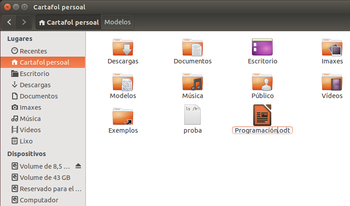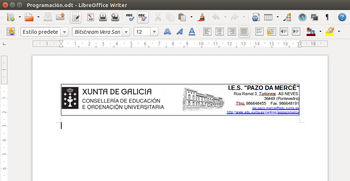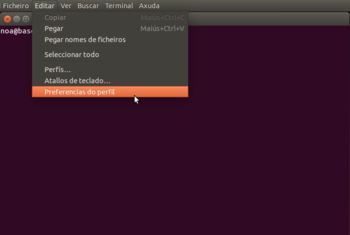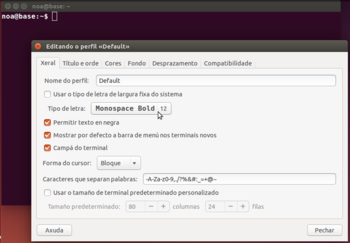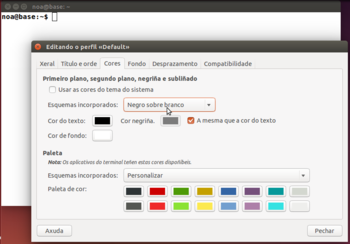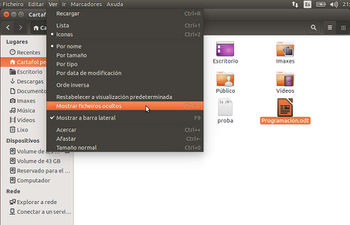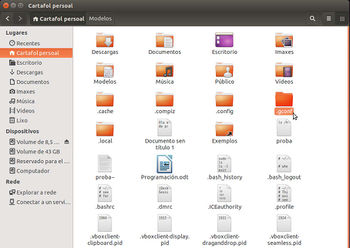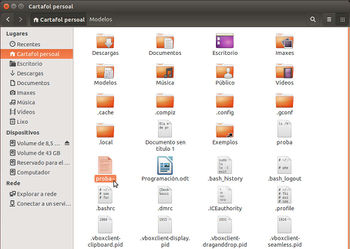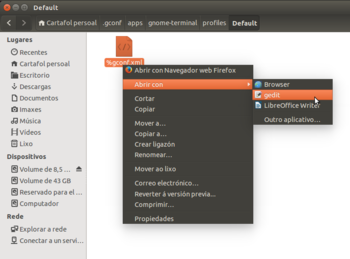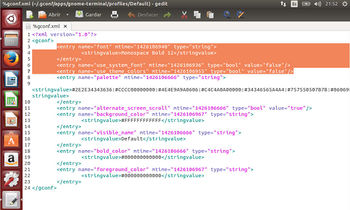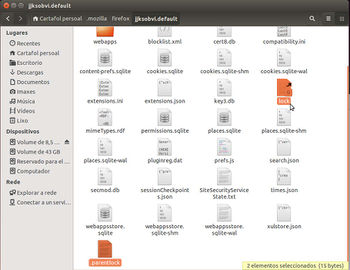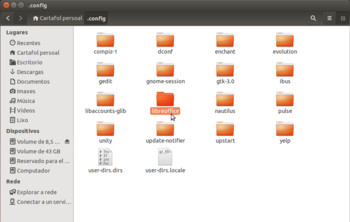Nautilus e carpeta persoal de usuario
Nesta sección traballaremos co navegador de ficheiros Nautilus, a carpeta local de usuario e os arquivos de configuración das aplicacións de usuario.
Propiedades das carpetas
Que é Nautilus?.
En MS Windows existe o Explorador de ficheiros para moverse pola estrutura de carpetas. En Gnu/Linux existen moitas aplicacións para poder realizar iso. Unha delas é o Nautilus que vén por defecto co escritorio Gnome.
Outras poden ser Konqueror do xestor de escritorio KDE, Thunar que vén por defecto co xestor de escritorio Xfce, etc.
Neste caso dos usuarios existentes iníciase a sesión coa usuaria noa.
Ir á súa carpeta persoal, picando na icona de Ficheiros do Iniciador.
Formas de ver o contido dunha carpeta
A continuación veremos distintas formas de amosar as carpetas e os arquivos.
- Formas de ver o contido dunha carpeta
No mesmo menú Ver atopamos as opción de Acercar e Afastar, que permiten ver as iconas das carpetas e ficheiros máis grandes ou máis pequenas. Pode ser máis cómodo usar o atallo de teclas Control e + para acercar e Control e - para afastar, que é o mesmo atallo que se pode usar na meirande parte dos navegadores para ver máis grande o máis pequeno o contido dunha páxina web.
Preferencias de Nautilus
Que parámetros dos vistos anteriormente se poden modificar para facelos permanentes?
- Preferencias de Nautilus
Na anterior ocasión ao facer dobre clic abríase o editor de texto. Agora como o ficheiro ten a posibilidade de executarse, pois ofrécense varias posibilidades: Mostrar: permite ver o seu contido, mentres que Executar nun terminal abre un terminal e executa as accións do arquivo, (faino tan rápido que non se aprecia). Executar: realizaría as accións do ficheiro pero sen amosar a súa execución, só se vería o seu resultado. Se cambiamos a opción que facer cos ficheiros executables nas preferencias, pódese comprobar como varía o que pasa ao facer dobre clic sobre o ficheiro.
Nesta ocasión engadíronse máis columnas (propietario, grupo e permisos, sobre isto afondarase nunha sección posterior) e alterouse a orde das columnas. Así como se fan os cambios na lapela estes xa están sucedendo na visualización da carpeta, aínda que para que teña algún efecto haberá que facelo sobre unha carpeta para a que non teñamos establecido unhas configuración de columnas visibles concreta. Isto fixémolo no apartado anterior sobre a carpeta persoal do usuario, por iso aquí se mostra o efecto sobre outra carpeta.
Na lapela Previsualizar ofrécese a posibilidade de ver o contido dos arquivos nas propias iconas (pódese probar co arquivo proba). Esta posibilidade ofrécese para ningún arquivo, só para os locais (os que están almacenados no propio equipo) ou para todos os arquivos (sempre). Tamén se pode limitar en función do tamaño do ficheiro. Ao ver as carpetas pódese indicar se queremos ver o número de elementos que ten dentro.
Propiedades dun ficheiro
Imos ver que parámetros afectan ao comportamento dos ficheiros, algúns deles tamén aplicables ás carpetas.
- Propiedades dun ficheiro
Imos á carpeta Imaxes co Nautilus. Ao premer co botón dereito a primeira opción que se ofrece é a mesma que se se fixera dobre clic no documento. Neste caso ofrecese a posibilidade de abrir o ficheiro cunha aplicación chamada Visor de imaxes. Debaixo desa opción atopamos o submenú de Abrir con que ofrece outras aplicacións posibles para abrir o ficheiro. Por agora imos examinar as Propiedades.
En Abrir con, cales son as aplicacións coas que se pode abrir un tipo de documento (neste caso png), e cal é por defecto cando se faga dobre clic (a primeira do menú contextual). Nesta ocasión imos escoller o Shotwell Viewer e picamos no botón de Establecer como predeterminado. Podemos ver que tamén hai un botón para engadir máis aplicacións.
Marcadores
Os marcadores son as carpetas favoritas que o usuario desexa ter. Deste xeito o usuario poderá acceder a elas nun simple paso.
- Marcadores
Lapelas
As Lapelas de Nautilus equivalen ás que actualmente ofrecen os navegadores web e permítennos explorar ao mesmo tempo varias carpetas.
- Lapelas
Buscar arquivos
Aínda que a través dunha das lentes do Dash podemos facer buscas de ficheiros por diferentes aspectos (tipo, tamaño, data de modificación; recórdese o visto no apartado sobre o dash), Nautilus tamén ofrece a funcionalidade de buscar ficheiros:
- Buscar dende Nautilus
A carpeta persoal do usuario
A carpeta persoal do usuario, a parte de servir para que el garde canta información desexe, tamén serve para que cada aplicación garde os seus parámetros de configuración.
Cada usuario pode ter, por exemplo, configurada a calculadora dunha forma distinta (básica, científica, etc.). Como sabe o sistema en que modo ten cada usuario concreto configurada a calculadora? Pois almacenando a información de configuración da calculadora na carpeta persoal do usuario.
Por exemplo, se se crea algo no escritorio (carpetas, arquivos, accesos directos, etc) estes están almacenados na carpeta Escritorio da carpeta persoal do usuario.
Ademáis de todo isto, dentro da carpeta persoal do usuario aparecen unha serie de carpetas predefinidas para un uso determinado, como son as de Documentos, Imaxes, Musica, etc. Esas carpetas serán utilizadas por defecto polos programas para almacenar os documentos, ficheiros de imaxe, de son, etc. respectivamente; aínda que non é obrigatorio usalas e o usuario pode gardar os distintos ficheiros onde prefira.
Dentro deste grupo de carpetas, a carpeta Modelos ten un uso bastante particular, polo que imos pararnos un chisco a ver a súa utilidade.
A carpeta de Modelos
A idea desta carpeta é que nela se garden modelos de documentos para logo poder crear de forma rápida documentos a partir deles. Vexamos como:
- A carpeta de Modelos'
Configuración de aplicacións
Neste apartado veremos en que modo gardan as aplicacións a súa configuración na carpeta de cada usuario. Neste exemplo vaise usar o terminal (no Dash -> Terminal). Tan pronto se inicia esa aplicación por primeira vez, créase na carpeta persoal do usuario que a iniciou (non en calquera outra carpeta) unha carpeta na que se almacenará a información de configuración da programa.
Para iso introducirase un novo concepto: Arquivos e carpeta ocultos. Son arquivos ou carpetas que están almacenados en calquera soporte de arquivos, pero que o sistema por defecto non os amosa. Estes comezan o seu nome cun punto ".". Tamén hai outro tipo de arquivos ocultos que se explicarán un chisco máis adiante.
- Configuración do editor de texto
Problemas coas aplicacións
Hai veces en que as aplicacións dan problemas (cólganse, non se inician correctamente, etc). Pódese resolver a cuestión dunha maneira drástica, eliminando a carpeta de configuración da aplicación (que non sempre está en .gconf, pode estar directamente como unha carpeta oculta dentro da carpeta persoal do usuario). Ollo se se fai isto por exemplo co lector de correo Mozilla Thunderbird, xa que esta aplicación ten dentro da carpeta persoal do usuario unha carpeta chamada .thunderbird onde por defecto se almacenan os correos recibidos e os enviados e se a borramos poderíamos perder estes correos.
Nesta ocasión imos ver como resolver problemas de mal funcionamento de LibreOffice e Mozilla Firefox.
- Problemas coas aplicacións
Hai veces en que navegador Mozilla-Firefox di que non se pode iniciar porque xa hai outro correndo, cando no sistema no hai ningún Firefox funcionando (nin no Monitor do sistema). Na carpeta de configuración de Mozilla (usuario/.mozilla/firefox/<carpeta con nome raro>.default/) hai un ficheiro que se chama lock e que se crea cando se inicia o Mozilla Firefox, e que se destrúe cando se pecha. Se por calquera razón non se puido destruír ese arquivo, a próxima vez que se inicie o Navegador Firefox, vai dar o aviso anterior. Eliminado ese arquivo lock e outro que se chama .parentlock, problema resolto. Isto é aplicable tamén ao Mozilla Thunderbird.
Conclusión
En ningún sistema operativo as cousas suceden porque si, todo está almacenado en algunha parte para poder gardar configuracións, impresoras por defecto, favoritos, etc. A vantaxe de GNU/Linux é que toda esa información está en ficheiros de texto medianamente entendibles e que podemos editar ou eliminar en caso necesario.
Isto non resulta sinxelo para un usuario que comeza a traballar con Linux, pero en caso de ter algún problema existen moitísimos foros en Internet nos que podemos atopar información sobre os ficheiros que temos que modificar e o que temos que cambiar para solucionalo.